win10系统网页打不开怎么办 修改DNS服务器地址即可修复网页打不开的问题
win10系统网页打不开怎么办?如果网页打不开,一般都是需要大家修改下DNS地址即可,那么怎么修改电脑的DNS服务器地址呢?还有不明白的朋友一起和脚本之家看看win10 修改DNS服务器地址的详细方法步骤吧!
win10系统网页打不开 修改DNS地址的方法步骤
1、以Windows 10系统的话直接右键点击右下角的网络连接,如下图

2、因为 Windows 10 系统和 Windows 7 系统进入网络连接那里位置可能不一样,Windows 7 用户自己百度一下,Windows 10 最新版进入后找到网络连接或者宽带连接相关设置《更改适配器选项》如下图

3、控制面板 > 网络和 Internet > 网络连接 > 找到当前网络连接的适配器右键《属性》如下图

4、按照下图的操作进行相关的设置就可以了

设置完成相信移动的宽带就可以成功的访问网站了,最后说一下DNS服务器相关选择吧、这里脚本之家小编为大家收集了一部分DNS服务器地址可以提供大家进行自由的搭配。
脚本之家小编建议这样使用 首选DNS服务器:119.29.29.29 备用DNS服务器:8.8.8.8
阿里DNS 公司DNS服务器 首选DNS服务器:223.5.5.5 备用DNS服务器:223.6.6.6
百度DNS 公司DNS服务器 首选DNS服务器:180.76.76.76 备用DNS服务器:223.5.5.5
114DNS 公司DNS服务器 首选DNS服务器:114.114.114.114 备用DNS服务器:114.114.114.115
DNSPod 公司DNS服务器 首选DNS服务器:119.29.29.29 备用DNS服务器:182.254.116.116
IBM 公司DNS服务器 首选DNS服务器:9.9.9.9 备用DNS服务器:1.1.1.1
Cloudflare 公司DNS服务器 首选DNS服务器:1.1.1.1 备用DNS服务器:1.0.0.1
以上DNS服务器地址都可以进行自由的搭配比如在上面截图里面的114.114.114.114 和 8.8.8.8 就是自由搭配的,其实不使用运营商自带获取的DNS服务器地址可以有效的防止流量劫持,杜绝很多运营商的垃圾广告等等。
更改DNS服务器地址后建议清理浏览器缓存文件。
以上就是脚本之家小编给大家分享的win10系统DNS服务器地址修改方法步骤了,希望此篇教程能够帮助到你。
相关文章

Win10网页打不开DNS_PROBE_POSSIBLE错误的解决方法
有Win10系统用户反馈自己的电脑网页打不开,并且提示错误“DNS_PROBE_POSSIBLE”,重启了机器也没用,针对这个问题小编提供一个简单的修复方法。完美解决“dns_probe_possi2020-06-20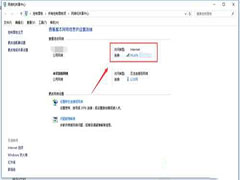
win10电脑遇到DNS劫持提示ERROR 404--NOT FOUND怎么解决?
win10系统浏览网页的时候出现“ERROR404--NOTFOUND”提示,无法正常上网,这是怎么回事?很大部分原因是DNS劫持导致的,解决DNS劫持的方法需要将计算机的DNS服务器地址进行2020-06-10
如何启用Win10的DNS over HTTPS功能提升隐私安全
如何启用Win10的DNS over HTTPS功能提升隐私安全?下文小编就为大家带来了详细介绍,感兴趣的朋友可以一起看看2020-05-15
Win10快速预览版19628推送:初步支持基于HTTPS的DNS
微软发布了最新的Windows 10 快速预览版19628系统更新,下文小编为大家带来了详细更新介绍,一起看看吧2020-05-14 用户在使用电脑过程中更换DNS地址,导致无法正常访问网页,怎么办?这时候大家可以采取清除DNS缓存来解决此问题,那么Win10正式版系统DNS缓存怎么清除,下文就为大家详细介2020-04-21
用户在使用电脑过程中更换DNS地址,导致无法正常访问网页,怎么办?这时候大家可以采取清除DNS缓存来解决此问题,那么Win10正式版系统DNS缓存怎么清除,下文就为大家详细介2020-04-21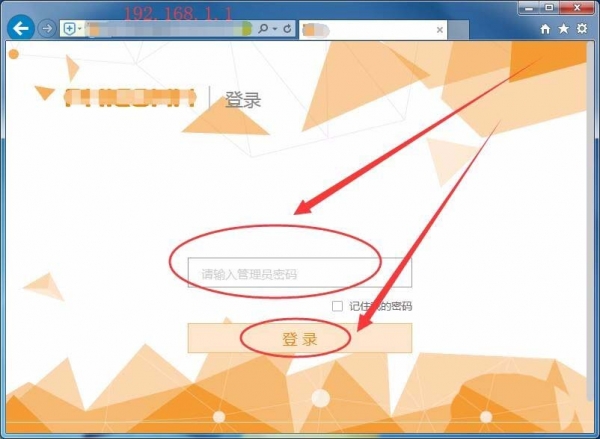 win7系统DNS Server设置不符怎么解?win7系统设置dns总是出错,出现DNS Server的设置不符的问题该怎么结局呢?下面我们就来看看详细的教程,需要的朋友可以参考下2018-08-02
win7系统DNS Server设置不符怎么解?win7系统设置dns总是出错,出现DNS Server的设置不符的问题该怎么结局呢?下面我们就来看看详细的教程,需要的朋友可以参考下2018-08-02 win10访问的网页出错提示DNS解析失败怎么办?win10系统使用浏览器打开网页的时候,提示DNS解析失败,该怎么办呢?下面我们就来看看详细的教程,需要的朋友可以参考下2017-11-16
win10访问的网页出错提示DNS解析失败怎么办?win10系统使用浏览器打开网页的时候,提示DNS解析失败,该怎么办呢?下面我们就来看看详细的教程,需要的朋友可以参考下2017-11-16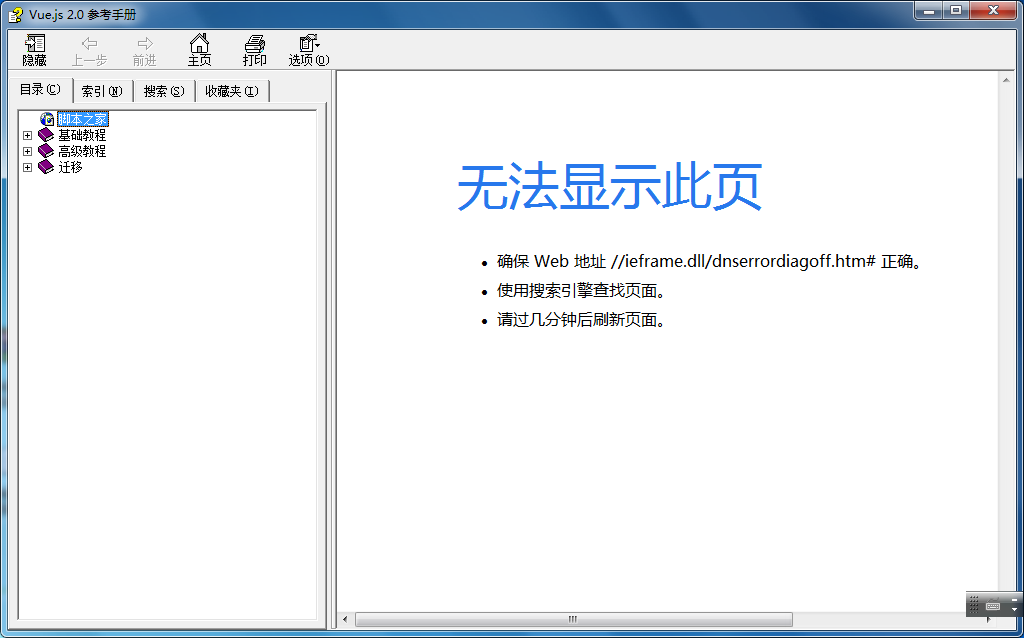
win7 chm打不开确保Web地址 //ieframe.dll/dnserrordiagoff.htm#正确的
本文主要介绍了win7下chm文件打不开确保Web地址 //ieframe.dll/dnserrordiagoff.htm# 正确的解决方法,需要的朋友们可以参考下2017-04-10win10系统dns服务器未响应怎么办 Win10系统dns出错的解决方法图文教程
最近,有windows10系统用户反映,在Windows 10系统中有用户遇到网络无法连接的情况,在使用疑难解答检测后发现是因为“DNS 服务器未响应”导致的,这怎么办呢?本文将提供W2016-11-03- 当我们使用电脑时,打不开网页,就要使用Ping命令检测DNS;看看什么原因!如果DNS无法Ping通或出现请求超时的情况;这就说明是网络的原因,那该如何解决这种问题呢,下面小2016-10-25



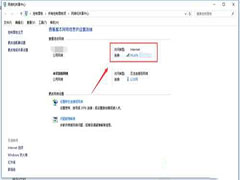



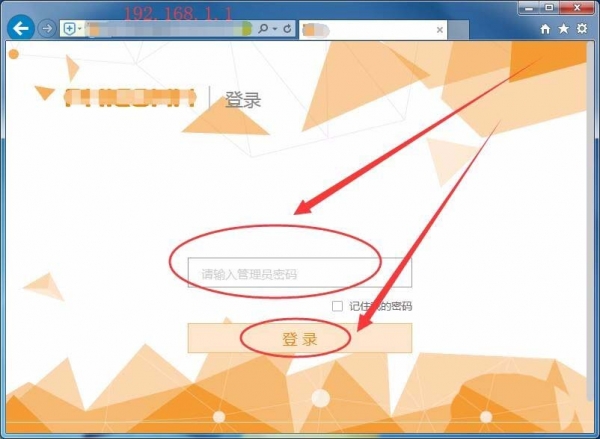

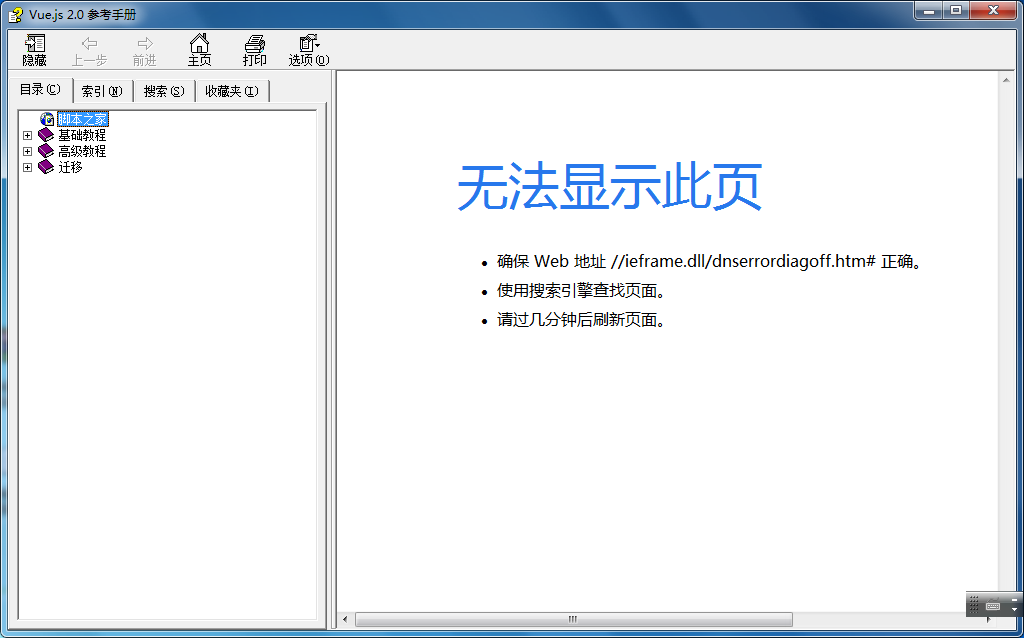
最新评论